Emite Facturas electrónicas de exportación
La factura de venta de exportación es el documento que respalda las actividades comerciales de venta de productos o servicios a clientes en el extranjero. En Alegra puedes crear tus facturas de venta de exportación en minutos.
Por ejemplo: "La empresa Ejemplar vende insumos médicos y hace una venta a un cliente domiciliado en Costa Rica por lo que necesita enviar la mercancía a dicho país, razón por la cual requiere emitir una factura electrónica de exportación para así cumplir con las formalidades aduaneras".
¿Cuando debo emitir este tipo de documentos?
Habilita el tipo de facturación
Lo primero que debes hacer para emitir tus facturas de exportación es habilitar en la configuración de tu empresa este tipo de facturas. Para hacerlo debes seguir estos pasos:
1. Haz clic en el menú "Configuración".
2. En el recuadro empresa y selecciona la opción "Empresa".
3. Ubica la sección "Tipos de facturas electrónicas" y habilita la opción "Emitir facturas de exportación".
4. Haz clic en el botón "Guardar".
Así:
Emite tus facturas electrónicas de exportación
Luego de que hayas hecho la configuración de tu empresa ta tendrás todo listo para emitir tus factura de exportación.
Sigue estos pasos para emitir facturas electrónicas de exportación:
1. Haz clic en el menú "Ingresos".
2. Selecciona la opción "Facturas de venta".
3. Haz clic en el botón "Nueva factura de venta".
4. Completa el formulario con la información solicitada.
Importante: en el campo "Tipo de factura" selecciona la opción "Factura de exportación".
Puedes ver la explicación de los demás campos del formulario mas adelante.
5. Cuando hayas completado todos los campos del formulario haz clic en el botón "Guardar" para emitir la factura electrónica de exportación.
Así:

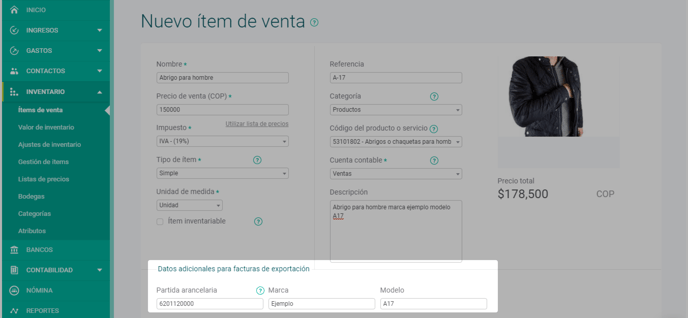
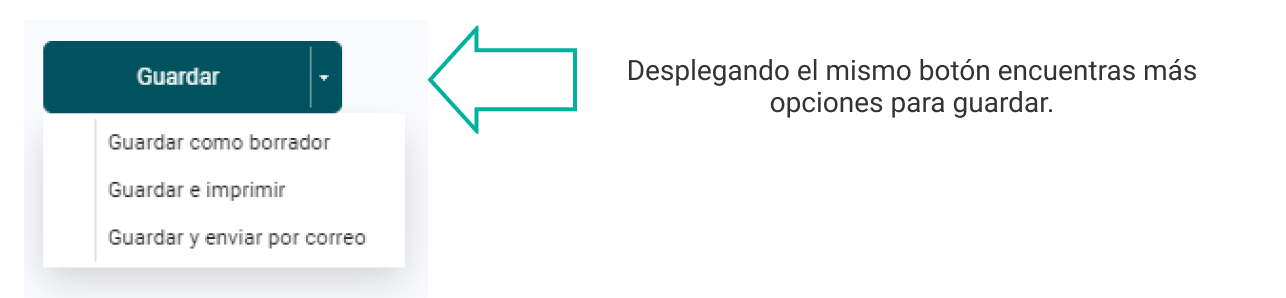
Otras opciones al guardar:
- Vista previa: obtén una vista preliminar de cómo se verá la factura.
- Guardar y agregar pago: guarda la factura y agrega el comprobante de pago recibido.
- Emitir y crear nueva: guarda la factura y regresa al formulario para crear una nueva.
- Emitir: guarda y emite el documento electrónico ante la DIAN.
Puedes agregar las partidas arancelarias de los productos que deseas exportar la descripción de cada ítem.
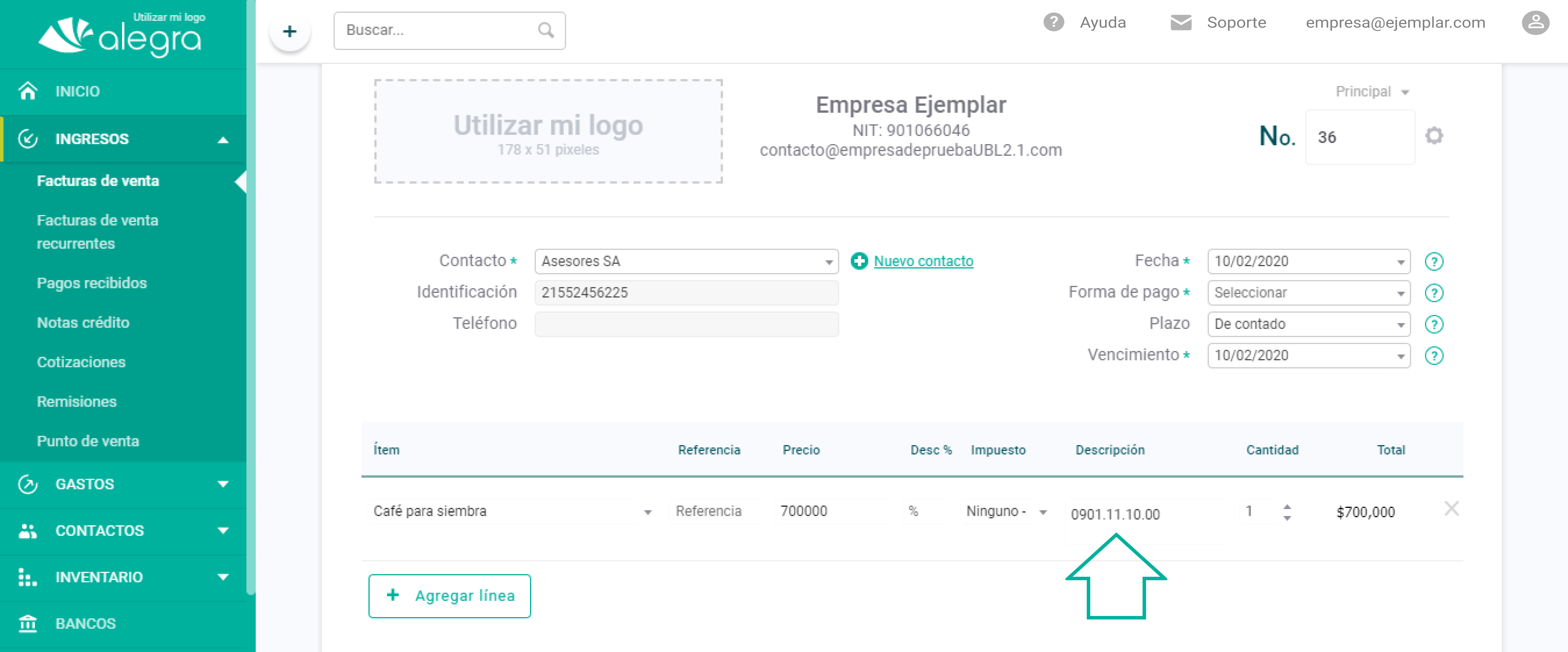
Consulta aquí las partidas arancelarias de los demás productos.
También puedes crear rápidamente una factura usando el botón "Nuevo" ubicado en la parte superior de la aplicación.
Formulario de Nueva Factura
- Numeración (aparece el nombre de la numeración actual): elige entre diferentes numeraciones/folios la que deseas usar en la factura actual. Aprende a crearlas aquí.
- No.: es el consecutivo para tus facturas de venta que puede ser manual o automático. Ver más aquí.
- Contacto: es a quien va dirigida la factura. Aprende a crear tus contactos consultando este artículo.
- Fecha: es la fecha en que se crea la factura de venta. También puedes crear facturas sin emitir con fecha anterior o posterior a la actual.
- Plazo: Elige el plazo de vencimiento de la factura: de contado, 8 días, 15 días, 30 días y 60 días; puedes crear nuevos tiempos de vencimiento en el menú Configuración>Términos de pago. Ver más.
- Medio de pago: forma en la que será pagada la factura. Ejemplo: cheque, efectivo, etc. Conoce todos los medios de pago de la lista y su descripción aquí.
- Vencimiento: De acuerdo al plazo elegido, verás la fecha de vencimiento contada a partir del día en que se crea la factura. Si eliges "vencimiento manual" debes seleccionar la fecha de vencimiento que desees.
- Moneda: si tienes activada la opción "multimoneda" podrás elegir la moneda en que se realiza la operación. Ver más.
Ítem/Productos:
- Buscar ítem facturable: selecciona el producto de facturación existente o crea uno nuevo. Ver más.
- Referencia: código alfanumérico único que identifica a tu producto, agrégalo de forma opcional.
- Precio: precio del producto a facturar, que puedes modificar en la factura actual.
- Desc %: ingresa el porcentaje de descuento a aplicar sobre el precio del producto.
- Impuesto: selecciona el impuesto del producto en la factura actual. Ver más.
- Descripción: agrega o modifica la descripción del producto solo para la factura que estás creando. Para emitir facturas electrónicas es necesario tener este campo diligenciado.
- Cantidad: indica la cantidad del producto a facturar.
- Total: el sistema hace el cálculo del valor del producto, menos el descuento, por la cantidad.
Si deseas conocer más sobre cómo utilizar Alegra en tu negocio, te invitamos a registrarte en Alegra Academy, donde aprenderás a usar cada una de las herramientas y podrás certificarte en el manejo de Alegra.
Conoce nuestras próximas actualizaciones visitando nuestra tabla de funcionalidades, allí podrás conocer las nuevas herramientas que incluiremos en cada una de las versiones de Alegra.
Recuerda escribirnos si tienes inquietudes sobre este y otros procesos en Alegra. Nuestro equipo de soporte está listo para ayudarte.



